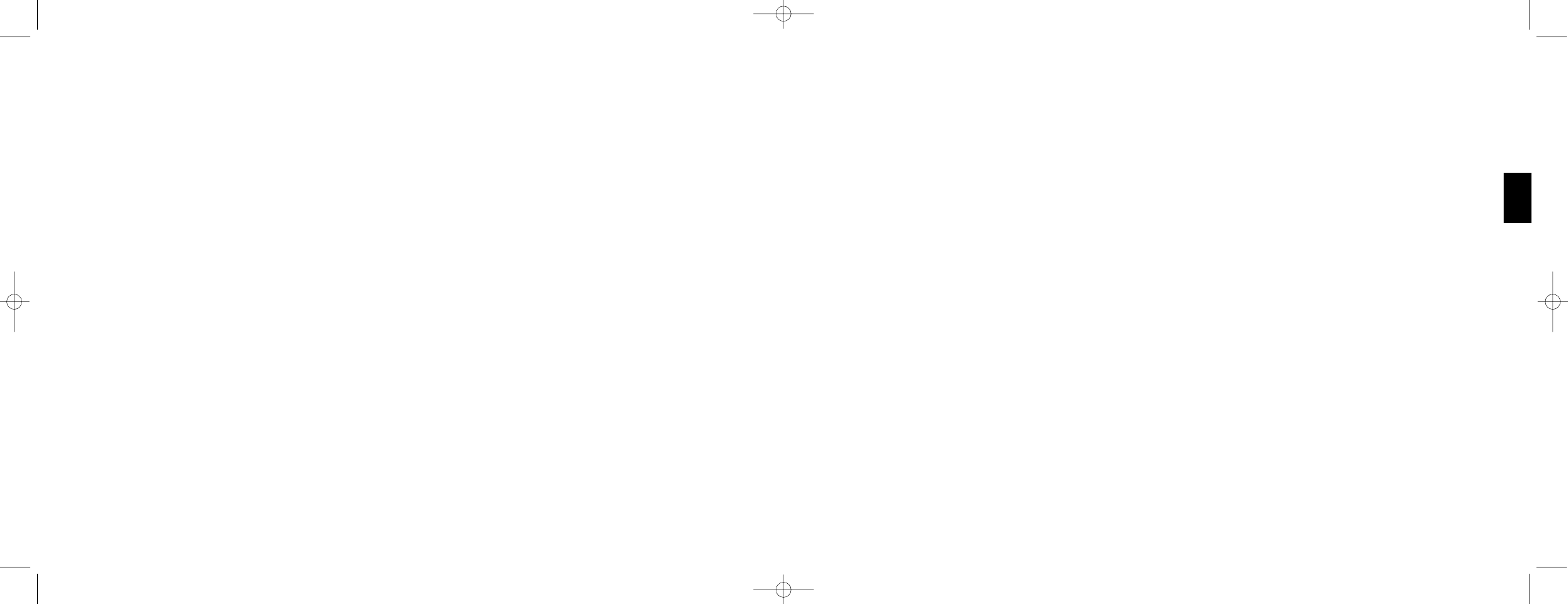mon contr™leur Saitek) et suivez les instructions donnŽes ˆ l'Žcran ou sŽlectionnez Register Later (Enregistrer plus
tard) et cliquez sur Suivant.
11 Cliquez sur Terminer pour terminer l'installation.
B) Pilotes et Logiciel de Programmation pour les Utilisateurs AvancŽs
1 Suivez les points 1 ˆ 8 de A). A l'Žcran Programming Software (Logiciel de programmation), sŽlectionnez Advanced
User (Utilisateur avancŽ) et cliquez sur Suivant.
2 A l'Žcran Programmable Controller Drivers (Pilotes du contr™leur programmable), cliquez sur Update (Mise ˆ jour) et
suivez les instructions donnŽes ˆ l'Žcran.
3 A l'Žcran Installation of programming software successful (Installation rŽussie du logiciel de programmation), cliquez
sur Suivant.
4 A l'Žcran Registration (Enregistrement), sŽlectionnez Register (Enregistrer) et suivez les instructions donnŽes ˆ
l'Žcran ou sŽlectionnez Register Later (Enregistrer plus tard) et cliquez sur Suivant.
5 A la fin du processus d'installation, vous aurez la possibilitŽ d'exŽcuter l'Žditeur de profil (Run Profile Editor), ce qui
vous permettra de visualiser en 3D votre environnement de programmation. Si vous ne voulez pas exŽcuter l'Žditeur
de profil, cliquez simplement sur Terminer pour complŽter le processus d'installation.
INSTALLATION POUR LES UTILISATEURS DE WINDOWS¨ 98 ET ME
A) Pilotes pour des utilisateurs type uniquement
1 L'ordinateur allumŽ, fermez tous les programmes actifs et insŽrez le CD Saitek Smart Technology dans votre lecteur
de CD-Rom.
2 Lorsque l'Žcran d'introduction appara”t, cliquez sur Installer le logiciel pour continuer. Si le CD ne se met pas en
route automatiquement, sŽlectionner DŽmarrer dans la barre de t‰ches Windows, puis ExŽcuter, puis tapez
D:\Setup.exe (D : Žtant votre lecteur de CD) et cliquez sur OK.
3 Dans le premier Žcran qui s'affiche, cliquez sur Suivant pour continuer.
4 Apr•s avoir lu et acceptŽ l'avertissement, cliquez sur Suivant pour continuer.
NB : Votre contr™leur ne fonctionnera que si la version 8.1 (ou une version plus rŽcente) de Microsoft¨ DirectX¨ a
ŽtŽ installŽe sur votre ordinateur. Cet assistant d'installation dŽtectera automatiquement si une version de ce logiciel
a dŽjˆ ŽtŽ installŽe. Vous aurez Žgalement la possibilitŽ, si nŽcessaire, d'installer ce logiciel directement ˆ partir du
37
FRAN‚AIS
invitŽ(e) ˆ installer des fonctions telles que la souris Saitek Magic Mouse ou le clavier Saitek Magic Keyboard (c'est
le nom que XP donne aux diffŽrents ŽlŽments de votre contr™leur Saitek). Cliquez toujours sur Suivant, Continuer
de toute fa•on et Terminer pour accepter l'installation jusqu'ˆ ce que vous obteniez le message Installation of
programming software successful (Installation rŽussie du logiciel de programmation).
3 A l'Žcran d'enregistrement, sŽlectionnez Cliquez pour vous enregistrer maintenant et suivez les instructions ˆ
l'Žcran, ou ne sŽlectionnez pas cette option pour vous enregistrer plus tard.
4 A la fin du processus d'installation, vous aurez la possibilitŽ d'exŽcuter l'Žditeur de profil (Run Profile Editor), ce qui
vous permettra de visualiser en 3D votre environnement de programmation. Si vous ne voulez pas exŽcuter l'Žditeur
de profil, cliquez simplement sur Terminer pour complŽter le processus d'installation.
INSTALLATION POUR LES UTILISATEURS DE WINDOWS¨ 2000
A) Pilotes pour des utilisateurs type uniquement
1 L'ordinateur allumŽ, fermez tous les programmes en cours d'exŽcution et insŽrez le CD Saitek Smart Technology
dans votre lecteur de CD-ROM.
2 Quand l'Žcran d'introduction appara”t, cliquez sur Installer le logiciel pour continuer. Si le CD ne dŽmarre pas
automatiquement, sŽlectionnez DŽmarrer dans la barre des t‰ches Windows¨ puis ExŽcuter. Tapez alors
D:\Setup.exe et cliquez sur OK (D:\ correspond ˆ votre lecteur de CD-ROM).
3 Lorsque l'Žcran de bienvenue appara”t, cliquez sur Suivant pour continuer.
4 Apr•s avoir lu l'avertissement, sŽlectionnez I accept the terms of the Disclaimer (J'accepte les termes de cet
avertissement) et cliquez sur Suivant pour continuer.
5 L'Žcran Device Driver Installation (Installation du pilote) s'affiche. Cliquez sur Suivant et suivez les instructions
donnŽes ˆ l'Žcran.
6 Lorsqu'on vous y invite, branchez le connecteur USB de votre contr™leur ˆ votre ordinateur puis cliquez sur
Configure (Configurer).
7 Une fois l'Žcran Controller Properties affichŽ, cliquez sur Suivant pour afficher l'Žcran Test.
8 Essayez maintenant tous les boutons et contr™les de votre contr™leur afin de vŽrifier qu'il fonctionne correctement.
Lorsque vous avez terminŽ, veuillez cliquer sur OK.
9 A l'Žcran Programming Software (Logiciel de programmation), cliquez sur Typical User (Usager typique) puis sur
Suivant.
10 A l'Žcran Registration (Enregistrement), sŽlectionnez Register my Saitek controller online (Enregistrer en ligne
36